 Opération et maintenance
Opération et maintenance
 Nginx
Nginx
 Comment créer un serveur d'images sur la plate-forme Linux via nginx et vsftpd
Comment créer un serveur d'images sur la plate-forme Linux via nginx et vsftpd
Comment créer un serveur d'images sur la plate-forme Linux via nginx et vsftpd
1. Installation de nginx
1. Environnement d'installation de nginx
nginx est développé en langage C et il est recommandé de l'exécuter sous Linux.
Pour installer nginx, vous devez d'abord compiler le code source téléchargé depuis le site officiel. La compilation dépend de l'environnement gcc, vous devez installer gcc : yum install gcc-c++
pcre ( expressions régulières compatibles avec Perl) est une bibliothèque Perl, comprenant une bibliothèque d'expressions régulières compatible avec Perl. Le module http de nginx utilise pcre pour analyser les expressions régulières, la bibliothèque pcre doit donc être installée sur Linux.
1 |
|
Remarque : pcre-devel est une bibliothèque de développement secondaire développée à l'aide de pcre. nginx nécessite également cette bibliothèque.
La bibliothèque zlib fournit de nombreuses méthodes de compression et de décompression. nginx utilise zlib pour compresser le contenu du package http, la bibliothèque zlib doit donc être installée sur Linux.
1 |
|
openssl est une puissante bibliothèque cryptographique de couche de socket sécurisée, comprenant les principaux algorithmes cryptographiques, les fonctions de gestion d'encapsulation de clés et de certificats couramment utilisées et les protocoles SSL, et fournit une multitude d'applications à des fins de test ou à d'autres fins.
nginx prend non seulement en charge le protocole http, mais également https (c'est-à-dire la transmission http via le protocole SSL), vous devez donc installer la bibliothèque openssl sur Linux.
1 |
|
2. Compilez et installez
Copiez nginx-1.8.0.tar.gz sur le serveur Linux.
Décompressez :
1 |
|
Entrez le répertoire racine de nginx :
1 |
|
a.configure
./configure --help pour interroger les paramètres détaillés (se référer à l'annexe de ce tutoriel : paramètres de compilation nginx)
Les paramètres des paramètres sont comme suit :
1 2 3 4 5 6 7 8 9 10 11 12 |
|
Remarque : le répertoire de fichiers temporaires est spécifié comme /var/temp/nginx ci-dessus, et les répertoires temp et nginx doivent être créés sous /var
b Compilez et installez
1 2 |
|
Installation réussie Consultez le. Répertoire d'installation:
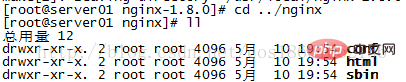
c.
Remarque : Exécutez ./nginx pour démarrer nginx, ici vous pouvez spécifier -c pour charger Le fichier de configuration nginx est le suivant :1 2 |
|
Si -c n'est pas spécifié, nginx charge le fichier conf/nginx.conf par défaut au démarrage . L'adresse de ce fichier peut également être spécifiée lors de la compilation et de l'installation des paramètres nginx./configure (--conf- path= pointe vers le fichier de configuration (nginx.conf))
 d Arrêtez nginx
d Arrêtez nginx
Méthode 1, arrêt rapide :
1 |
|
1 2 |
|
L'étape d'arrêt de cette méthode consiste à arrêter le processus nginx une fois la tâche terminée. e. Redémarrez nginx
Méthode 1, arrêtez d'abord puis démarrez (recommandé) :Redémarrer nginx équivaut à arrêter d'abord nginx puis à démarrer nginx, c'est-à-dire exécuter d'abord la commande stop puis la commande start. .
Comme suit :
1 2 |
|
Lorsque le fichier de configuration nginx nginx.conf est modifié, vous devez redémarrer nginx pour que la configuration prenne effet. Utilisez -s reload sans arrêter nginx. d'abord, puis en démarrant nginx Les informations de configuration peuvent être rendues effectives dans nginx, comme suit :
1 2 |
|
f Test
nginx est installé avec succès, démarrez nginx et vous pouvez accéder à nginx sur la machine virtuelle :
Ceci. signifie que l'installation sur nginx est réussie.
2. Installation FTP
1. Installez le composant vsftpd1 |
|
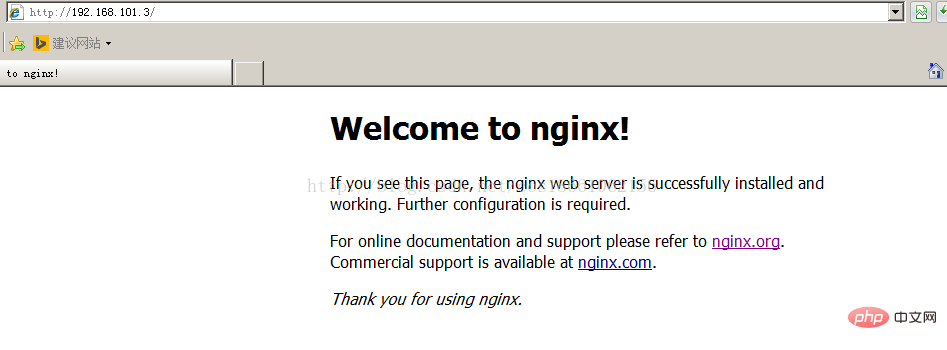 Après l'installation, il y a le fichier /etc/vsftpd/vsftpd.conf, qui est le fichier de configuration vsftp.
Après l'installation, il y a le fichier /etc/vsftpd/vsftpd.conf, qui est le fichier de configuration vsftp. 2. Ajouter un utilisateur FTP
Cet utilisateur est utilisé pour se connecter au serveur FTP.
1 |
|
1 |
|
1 |
|
Il y a 22 sur la ligne -jaccept. Entrez une nouvelle ligne ci-dessous qui est similaire à cette ligne, remplacez simplement 22 par 21, puis : wq pour enregistrer. Exécutez également, redémarrez iptables
1 |
|
Exécutez la commande suivante pour vérifier l'état :
1 |
|
Exécutez la commande ci-dessus et le résultat renvoyé montre que les deux lignes sont désactivées, ce qui signifie que l'accès au réseau externe n'est pas activé
1 2 |
|
这样应该没问题了(如果,还是不行,看看是不是用了ftp客户端工具用了passive模式访问了,如提示entering passive mode,就代表是passive模式,默认是不行的,因为ftp passive模式被iptables挡住了,下面会讲怎么开启,如果懒得开的话,就看看你客户端ftp是否有port模式的选项,或者把passive模式的选项去掉。如果客户端还是不行,看看客户端上的主机的电脑是否开了防火墙,关吧)
filezilla的主动、被动模式修改:
菜单:编辑→设置
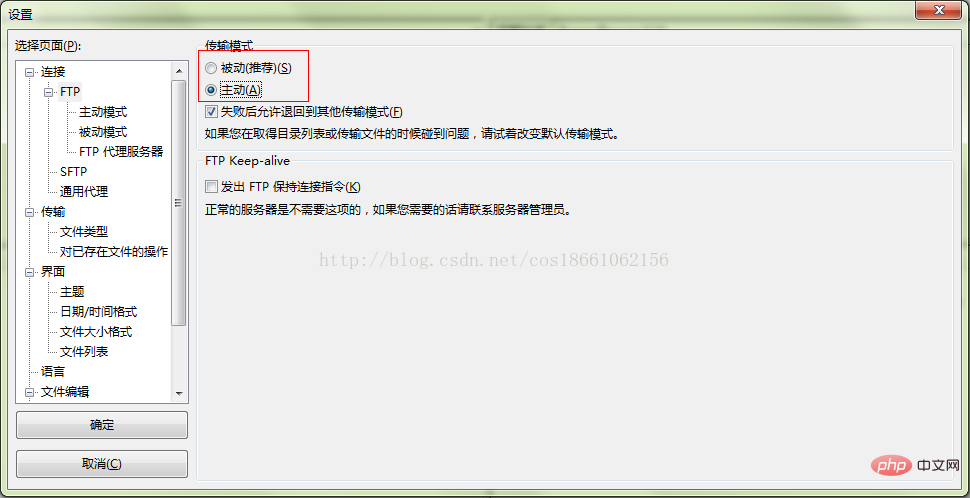
6、关闭匿名访问
修改/etc/vsftpd/vsftpd.conf文件:
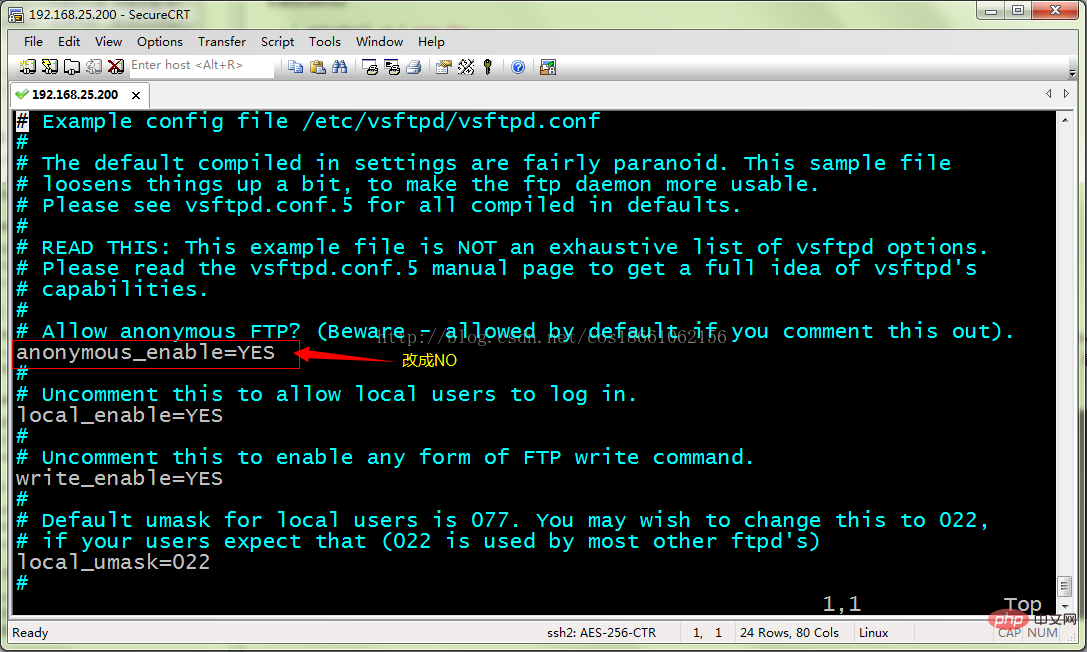
重启ftp服务:
1 |
|
7、开启被动模式
默认是开启的,但是要指定一个端口范围,打开vsftpd.conf文件,在后面加上
1 2 |
|
表示端口范围为30000~30999,这个可以随意改。改完重启一下vsftpd
由于指定这段端口范围,iptables也要相应的开启这个范围,所以像上面那样打开iptables文件。
也是在21上下面另起一行,更那行差不多,只是把21 改为30000:30999,然后:wq保存,重启下iptables。这样就搞定了。
8、设置开机启动vsftpd ftp服务
1 |
|
Ce qui précède est le contenu détaillé de. pour plus d'informations, suivez d'autres articles connexes sur le site Web de PHP en chinois!

Outils d'IA chauds

Undresser.AI Undress
Application basée sur l'IA pour créer des photos de nu réalistes

AI Clothes Remover
Outil d'IA en ligne pour supprimer les vêtements des photos.

Undress AI Tool
Images de déshabillage gratuites

Clothoff.io
Dissolvant de vêtements AI

AI Hentai Generator
Générez AI Hentai gratuitement.

Article chaud

Outils chauds

Bloc-notes++7.3.1
Éditeur de code facile à utiliser et gratuit

SublimeText3 version chinoise
Version chinoise, très simple à utiliser

Envoyer Studio 13.0.1
Puissant environnement de développement intégré PHP

Dreamweaver CS6
Outils de développement Web visuel

SublimeText3 version Mac
Logiciel d'édition de code au niveau de Dieu (SublimeText3)
 Comment créer un miroir dans Docker
Apr 15, 2025 am 11:27 AM
Comment créer un miroir dans Docker
Apr 15, 2025 am 11:27 AM
Étapes pour créer une image docker: écrivez un dockerfile qui contient les instructions de construction. Créez l'image dans le terminal, en utilisant la commande docker build. Marquez l'image et attribuez des noms et des balises à l'aide de la commande docker tag.
 Comment utiliser Docker Desktop
Apr 15, 2025 am 11:45 AM
Comment utiliser Docker Desktop
Apr 15, 2025 am 11:45 AM
Comment utiliser Docker Desktop? Docker Desktop est un outil pour exécuter des conteneurs Docker sur les machines locales. Les étapes à utiliser incluent: 1. Installer Docker Desktop; 2. Démarrer Docker Desktop; 3. Créer une image Docker (à l'aide de DockerFile); 4. Build Docker Image (en utilisant Docker Build); 5. Exécuter Docker Container (à l'aide de Docker Run).
 Comment vérifier le nom du conteneur Docker
Apr 15, 2025 pm 12:21 PM
Comment vérifier le nom du conteneur Docker
Apr 15, 2025 pm 12:21 PM
Vous pouvez interroger le nom du conteneur Docker en suivant les étapes: répertorier tous les conteneurs (Docker PS). Filtrez la liste des conteneurs (à l'aide de la commande grep). Obtient le nom du conteneur (situé dans la colonne "Noms").
 Comment démarrer un conteneur par Docker
Apr 15, 2025 pm 12:27 PM
Comment démarrer un conteneur par Docker
Apr 15, 2025 pm 12:27 PM
Étapes de démarrage du conteneur Docker: Tirez l'image du conteneur: Exécutez "Docker Pull [Mirror Name]". Créer un conteneur: utilisez "Docker Create [Options] [Mirror Name] [Commandes et paramètres]". Démarrez le conteneur: exécutez "docker start [nom de conteneur ou id]". Vérifiez l'état du conteneur: vérifiez que le conteneur s'exécute avec "Docker PS".
 Comment créer des conteneurs pour Docker
Apr 15, 2025 pm 12:18 PM
Comment créer des conteneurs pour Docker
Apr 15, 2025 pm 12:18 PM
Créer un conteneur dans Docker: 1. Tirez l'image: docker pull [Nom du miroir] 2. Créer un conteneur: docker run [Options] [Nom du miroir] [Commande] 3. Démarrez le conteneur: docker start [Nom du conteneur]
 Quelle configuration de l'ordinateur est requise pour VScode
Apr 15, 2025 pm 09:48 PM
Quelle configuration de l'ordinateur est requise pour VScode
Apr 15, 2025 pm 09:48 PM
Vs Code Système Exigences: Système d'exploitation: Windows 10 et supérieur, MacOS 10.12 et supérieur, processeur de distribution Linux: minimum 1,6 GHz, recommandé 2,0 GHz et au-dessus de la mémoire: minimum 512 Mo, recommandée 4 Go et plus d'espace de stockage: Minimum 250 Mo, recommandée 1 Go et plus d'autres exigences: connexion du réseau stable, xorg / wayland (Linux) recommandé et recommandée et plus
 VScode ne peut pas installer l'extension
Apr 15, 2025 pm 07:18 PM
VScode ne peut pas installer l'extension
Apr 15, 2025 pm 07:18 PM
Les raisons de l'installation des extensions de code vs peuvent être: l'instabilité du réseau, les autorisations insuffisantes, les problèmes de compatibilité système, la version de code vs est trop ancienne, un logiciel antivirus ou des interférences de pare-feu. En vérifiant les connexions réseau, les autorisations, les fichiers journaux, la mise à jour vs du code, la désactivation des logiciels de sécurité et le redémarrage du code ou des ordinateurs, vous pouvez progressivement dépanner et résoudre les problèmes.
 Que faire si l'image Docker échoue
Apr 15, 2025 am 11:21 AM
Que faire si l'image Docker échoue
Apr 15, 2025 am 11:21 AM
Dépannage des étapes pour la construction d'image Docker échouée: cochez la syntaxe Dockerfile et la version de dépendance. Vérifiez si le contexte de construction contient le code source et les dépendances requis. Affichez le journal de construction pour les détails d'erreur. Utilisez l'option - cibler pour créer une phase hiérarchique pour identifier les points de défaillance. Assurez-vous d'utiliser la dernière version de Docker Engine. Créez l'image avec --t [Image-Name]: Debug Mode pour déboguer le problème. Vérifiez l'espace disque et assurez-vous qu'il est suffisant. Désactivez SELINUX pour éviter les interférences avec le processus de construction. Demandez de l'aide aux plateformes communautaires, fournissez Dockerfiles et créez des descriptions de journaux pour des suggestions plus spécifiques.





